Bài viết sẽ giúp chúng Cài
đặt LAM (ldap account manager) trên
CentOS và LDAP Admin trên Windows, đây là các gói phần mềm GUI (Graphical
User Interface) giao diện đồ họa dùng để quản trị LDAP một cách dễ dàng.
Cài đặt LAM (ldap account manager)
Để có thể quản trị LDAP một cách dễ dàng, ta có thể sử dụng các gói phần mềm có GUI khác như phpldapadmin, ldap account manager, ldapadmin,... Ở đây ta sẽ sử dụng LAM (ldap account manager).
Ta vào trang chủ của LAM và download phiên bản mới nhất ở dạng RPM về server và thực hiện cài đặt (Fedora package)
[root@server Desktop]# rpm -ivh
ldap-account-manager-4.3-0.fedora.1.noarch.rpm
Khác
với phiên bản trước, ở LAM 4.3.0 chạy trên CentOS thì các tệp tin cấu hình sẽ
được lưu ở /var/lib/ldap-account-manager/config và template được
lưu ở /usr/share/ldap-account-manager/templates/
Tắt SELinux bằng các mở file /etc/selinux/config và đặt giá trị SELINUX=disabled
[root@server Desktop]# vi
/etc/selinux/config
# This file controls the state of SELinux on the
system.
# SELINUX= can take one of these three values:
#
enforcing - SELinux security policy is enforced.
#
permissive - SELinux prints warnings instead of enforcing.
# disabled
- No SELinux policy is loaded.
#SELINUX=enforcing
# SELINUXTYPE= can take one of these two values:
SELINUX=disabled
# targeted
- Targeted processes are protected,
# mls -
Multi Level Security protection.
SELINUXTYPE=targeted
Phân quyền lại thư mục chứa files cấu hình của LAM
Phân quyền lại thư mục chứa files cấu hình của LAM
[root@server Desktop]# chown -Rf apache.apache
/var/lib/ldap-account-manager/config/
Cấu hình LAM
LAM cấu hình theo giao
diện WEB, vào LAM theo địa chỉ
Và
thực hiện cấu hình (các password mặc định là lam)
Đăng nhập LAM tại địa
chỉ http://dia-chi-ip/lam
Cấu hình LDAP Server sử dụng công cụ LDAP Admin
trên Windows
Download
công cụ LDAP Admin tại địa chỉ:
Giải nén, chạy file LdapAdmin.exe,
Kích Start à
Connect… à
New connection, điền các thông tin cần thiết để kết nối tới LDAP Server, Click
OK sau khi điền xong
Chú ý: Sau
khi điền địa chỉ IP của Host có thể click vào Fetch DNs để công cụ tự động lấy
các thông tin về Base.
Double click vào kết nối
vừa tạo và nhập password (nếu yêu cầu) để kết nối đến LDAP Server. Sau khi kết
nối thành công tìm hiểu giao diện và các tính năng mà công cụ LDAP Admin cung cấp.
to be continued...
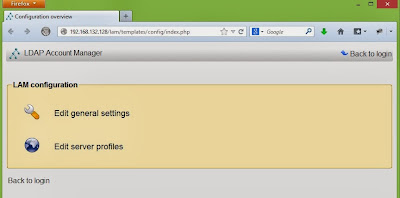


Không có nhận xét nào:
Đăng nhận xét